Détourer un sujet
2 participants
Page 1 sur 1
 Détourer un sujet
Détourer un sujet
1 - Fichier-> Ouvrir : l'image du sujet à détourer.

2 - Outil Sélection : Polygone

Suivez soigneusement les contours de l'objet à détourer. Si vous déviez, détachez le (ou les) dernier(s) points d'ancrage en appuyant sur la touche "Supr" du clavier et reprenez. Quand vous arrivez au point de départ, la sélection se boucle.
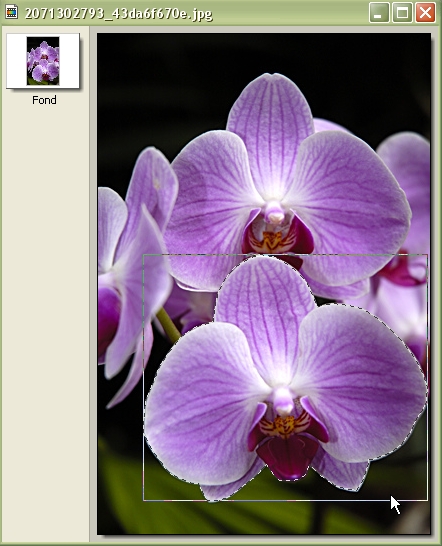
Le résultat brut :

Pour améliorer, vous pouvez simplement faire :
Sélection-> Contracter : 1 ou plus si la sélection ne suit pas de tout près les bords du sujet et...
Sélection-> Lissage-> Contour progressif
Édition-> Copier
Édition-> Coller en tant qu'image
Votre objet détouré apparait seul sur un fond transparent
Fichier-> Enregistrer sous *.png

Mais le mieux...
3 - Édition-> Détourage amélioré (Cette fonction est en gris tant que vous n'avez pas une sélection faite dans votre image) :
Dans la fenêtre qui s'ouvre, cochez en bas : Résultat-> Créer une nouvelle image. Pour les autres paramètres, faites des essais. Cliquez sur "Aperçu" à chaque paramètre changé pour voir le rendu.
Quand le résultat vous satisfait-> Ok
Votre sujet détouré devient un tube qu'il ne vous reste plus qu'à enregistrer sous *.png
Bidirectionnel coché. Tolérance 2

Contour progressif. Tolérance 0

Vous pouvez alors utiliser votre sujet détouré en le copiant-collant sur vos montages.
Pour cet exemple :
a) Image-> Dupliquer
b) Filtre-> Effet d'optique-> Brume-> Blanche
c) Filtre-> Vieillir-> Noir et blanc
d) Édition-> Copier la fleur détourée
e) Édition-> Coller sur l'image en noir et blanc. La superposer.

f) Clic droit sur la miniature du calque : Options. Cochez "Ombre portée" . X -15, Y 15, "Opacité" 50 %, "Contour progressif" coché
g) Calques-> Fusionner les calques
h) Fichier-> Enregistrer sous *.jpg

Pour aller plus loin...
Image-> Encadrement extérieur : Largeur 5, Couleur claire piochée avec l'Outil Pipette dans la fleur-> OK
Image-> Encadrement extérieur : Largeur 10, Couleur plus foncée piochée dans la fleur-> OK
Outil baguette magique : Tolérance 30, Couleur décochée. Cliquez dans le cadre le plus large pour le sélectionner.
Filtre-> Déformation-> Verre
Filtre-> Encadrement-> Cadre simple : Opacité 40, Couleur blanche, Épaisseur 30-> OK
Allez de nouveau sur la fleur détourée et copiez-collez puis superposez-la pour qu'elle sorte du faux "passe-partout".


2 - Outil Sélection : Polygone

Suivez soigneusement les contours de l'objet à détourer. Si vous déviez, détachez le (ou les) dernier(s) points d'ancrage en appuyant sur la touche "Supr" du clavier et reprenez. Quand vous arrivez au point de départ, la sélection se boucle.
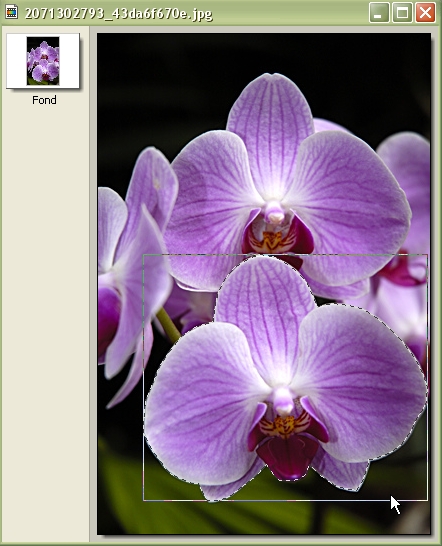
Le résultat brut :

Pour améliorer, vous pouvez simplement faire :
Sélection-> Contracter : 1 ou plus si la sélection ne suit pas de tout près les bords du sujet et...
Sélection-> Lissage-> Contour progressif
Édition-> Copier
Édition-> Coller en tant qu'image
Votre objet détouré apparait seul sur un fond transparent
Fichier-> Enregistrer sous *.png

Mais le mieux...
3 - Édition-> Détourage amélioré (Cette fonction est en gris tant que vous n'avez pas une sélection faite dans votre image) :
Dans la fenêtre qui s'ouvre, cochez en bas : Résultat-> Créer une nouvelle image. Pour les autres paramètres, faites des essais. Cliquez sur "Aperçu" à chaque paramètre changé pour voir le rendu.
Quand le résultat vous satisfait-> Ok
Votre sujet détouré devient un tube qu'il ne vous reste plus qu'à enregistrer sous *.png
Bidirectionnel coché. Tolérance 2

Contour progressif. Tolérance 0

Vous pouvez alors utiliser votre sujet détouré en le copiant-collant sur vos montages.
Pour cet exemple :
a) Image-> Dupliquer
b) Filtre-> Effet d'optique-> Brume-> Blanche
c) Filtre-> Vieillir-> Noir et blanc
d) Édition-> Copier la fleur détourée
e) Édition-> Coller sur l'image en noir et blanc. La superposer.

f) Clic droit sur la miniature du calque : Options. Cochez "Ombre portée" . X -15, Y 15, "Opacité" 50 %, "Contour progressif" coché
g) Calques-> Fusionner les calques
h) Fichier-> Enregistrer sous *.jpg

Pour aller plus loin...
Image-> Encadrement extérieur : Largeur 5, Couleur claire piochée avec l'Outil Pipette dans la fleur-> OK
Image-> Encadrement extérieur : Largeur 10, Couleur plus foncée piochée dans la fleur-> OK
Outil baguette magique : Tolérance 30, Couleur décochée. Cliquez dans le cadre le plus large pour le sélectionner.
Filtre-> Déformation-> Verre
Filtre-> Encadrement-> Cadre simple : Opacité 40, Couleur blanche, Épaisseur 30-> OK
Allez de nouveau sur la fleur détourée et copiez-collez puis superposez-la pour qu'elle sorte du faux "passe-partout".

Dernière édition par France le Jeu 20 Déc 2012, 19:19, édité 1 fois
 Re: Détourer un sujet
Re: Détourer un sujet
dis moi, quand la selection est bouclée, comment faire pour la mettre sur fond transparent?
faut il simplement la copier coller sur une nouvelle page?
cette étape m échappe j avoue...
faut il simplement la copier coller sur une nouvelle page?
cette étape m échappe j avoue...
vargas88- Messages : 16
Date d'inscription : 04/05/2012
 Re: Détourer un sujet
Re: Détourer un sujet
ah non, ca y est, j ai compris 
vargas88- Messages : 16
Date d'inscription : 04/05/2012
 Re: Détourer un sujet
Re: Détourer un sujet
Je n'ai pas pu voir ta question avant que tu y répondes toi-même.
Si tu ne passes pas par le détourage amélioré : Edition-> Copier puis Édition-> Coller en tant qu'image.
Mais avec le détourage amélioré, il suffit que tu aies coché dans Résultat-> "Créer une nouvelle image". Le sujet apparait seul sur fond transparent.
Tu peux aussi combiner les 2 techniques pour un résultat encore plus fin.
Si tu ne passes pas par le détourage amélioré : Edition-> Copier puis Édition-> Coller en tant qu'image.
Mais avec le détourage amélioré, il suffit que tu aies coché dans Résultat-> "Créer une nouvelle image". Le sujet apparait seul sur fond transparent.
Tu peux aussi combiner les 2 techniques pour un résultat encore plus fin.
 Re: Détourer un sujet
Re: Détourer un sujet
merci France 
dis moi, j ai fait plusieurs montages pour faire un calendrier moi meme mais ou puis je trouver les grilles datées de 2013 à insérer sur mes compo? (si toutefois cela existe )
dis moi, j ai fait plusieurs montages pour faire un calendrier moi meme mais ou puis je trouver les grilles datées de 2013 à insérer sur mes compo? (si toutefois cela existe )
vargas88- Messages : 16
Date d'inscription : 04/05/2012
 Re: Détourer un sujet
Re: Détourer un sujet
Pour un calendrier mural :
- Format 21 cm x 14,85 sm
Pour un calendrier marque-page plié :
- Marque-page 21 x 7,42 cm
Pour un calendrier petit format :
- Format 4 cm x 3,37 cm
En les copiant-collant avec le " Collage spécial"-> Masque, tu auras la couleur que tu veux. Tu peux aussi changer l'écriture en écrivant les textes sur un nouveau calque et en effaçant avec l'outil gomme le texte appliqué en masque.
- Format 21 cm x 14,85 sm
Pour un calendrier marque-page plié :
- Marque-page 21 x 7,42 cm
Pour un calendrier petit format :
- Format 4 cm x 3,37 cm
En les copiant-collant avec le " Collage spécial"-> Masque, tu auras la couleur que tu veux. Tu peux aussi changer l'écriture en écrivant les textes sur un nouveau calque et en effaçant avec l'outil gomme le texte appliqué en masque.
 Re: Détourer un sujet
Re: Détourer un sujet
ahh chouette, merci!
parce que entre temps j avais trouvé tes grilles et avais commencé a les faire une a une mais misère, j avance a rien
merci encore France
parce que entre temps j avais trouvé tes grilles et avais commencé a les faire une a une mais misère, j avance a rien

merci encore France
vargas88- Messages : 16
Date d'inscription : 04/05/2012
Page 1 sur 1
Permission de ce forum:
Vous ne pouvez pas répondre aux sujets dans ce forum









